Яндекс Маркет, е-Каталог, Авито.
Купить Принтер лазерный Canon i-SENSYS LBP7110Cw (6293B003)
СохранитьИтак, мы решили сравнить, где же дешевле купить Принтер лазерный Canon i-SENSYS LBP7110Cw (6293B003), для этого мы взяли Яндекс Маркет и 2 других маркетплейса е-Каталог и Авито, результаты сравнения цен на Принтер лазерный Canon i-SENSYS LBP7110Cw (6293B003) ниже.
Принтер лазерный Canon i-SENSYS LBP7110Cw (6293B003) интересное:
Ниже Вы можете прочитать отзывы на Принтер лазерный Canon i-SENSYS LBP7110Cw (6293B003), ознакомится с подробными характеристиками, посмотреть интересные обзоры и фотографии на Принтер лазерный Canon i-SENSYS LBP7110Cw (6293B003).
Обзоры
Характеристики
| Общие характеристики | |
| Производитель | Canon |
| Тип устройства | принтер |
| Тип | лазерный/светодиодный |
| Количество страниц в месяц | 30000 |
| Область применения | малый офис |
| Размещение | настольный |
| Цветность печати | цветная |
| Технология печати | лазерная |
| Максимальное разрешение по X для ч/б печати | 600 |
| Максимальное разрешение по Y для ч/б печати | 600 |
| Максимальное разрешение по X для цветной печати | 600 |
| Максимальное разрешение по Y для цветной печати | 600 |
| Скорость ч/б печати (A4) | 14 стр/мин |
| Скорость цветной печати (A4) | 14 стр/мин |
| Минимальная плотность бумаги | 60 г/м2 |
| Максимальная плотность бумаги | 220 г/м2 |
| Печать на карточках | есть |
| Печать на пленках | есть |
| Печать на этикетках | есть |
| Печать на глянцевой бумаге | есть |
| Печать на конвертах | есть |
| Печать на матовой бумаге | есть |
| Интерфейс Ethernet (RJ-45) | есть |
| Интерфейс USB | есть |
| Версия USB | 2.0 |
| Интерфейс Wi-Fi | есть |
| Поддержка Wi-Fi 802.11n | есть |
| Поддержка Windows | есть |
| Поддержка Linux | есть |
| Поддержка Mac OS | есть |
| Потребляемая мощность (при работе) | 340 Вт |
| Потребляемая мощность (в режиме ожидания) | 10 Вт |
| Ширина | 406 мм |
| Высота | 255 мм |
| Глубина | 454 мм |
| Принтер | |
| Максимальный формат | A4 |
| Количество цветов | 4 |
| Время разогрева | 20 с |
| Время выхода первого отпечатка (ч/б) | 18 с |
| Время выхода первого отпечатка (цветн.) | 18 с |
| Лотки | |
| Подача бумаги (стандартная) | 150 листов |
| Вывод бумаги (стандартный) | 125 листов |
| Вывод бумаги (максимальный) | 125 листов |
| Расходные материалы | |
| Ресурс цветного картриджа/тонера | 1500 страниц |
| Ресурс ч/б картриджа/тонера | 1400 страниц |
| Количество картриджей | 4 |
| Память/Процессор | |
| Объем памяти | 64 Мб |
| Интерфейсы | |
| Веб-интерфейс | есть |
| Дополнительная информация | |
| Уровень шума при работе | 49 дБ |
| Вес | 16 кг |
Отзывы
| Плюсы: | Недорогой, конструкция защищена от пыли, Canon, не привязан к компу (WI-FI). |
| Минусы: | Один лоток - неудобно для двусторонней печати (а оно очень надо?) |
| Отзыв: | Для дома неожиданно крупноват, хотя границы геометрии ( в рабочем состоянии) почти как у всех. Картриджи с фотовалами - на любителя. Цвет трудно корректировать профилями - у пиксмы этого гимора не требовалось. Если всё грамотно настроить - качество отменное: 1200 dpi позволяет печатать фото уровня неплохого струйника (чуток хуже PIXMA 4000). Если печатать требуется редко - лучший выбор (если есть куда поставить, хотя WI-FI позволяет хоть на антресоль). |
| Плюсы: | Цветной Лазерный |
| Минусы: | Безбожно врет цвета (вместо жёлтого =красный) |
| Отзыв: | Крупноват, но на тумбочке разместился неплохо. По шуму = терпимо.
При попытке распечатать фотки(на простой бумаге) Сильно разочаровался.... -все лица красные как ошпаренные(картинки даже в руки брать страшно). Рылся в настройках, танцевал с бубном = итог БЕСПОЛЕЗДНО...... Жалею что при покупке непроверил качество печати.... |
| Плюсы: | Удобство в использовании
За пол года никаких проблем Достойное соотношение цена/качество Работа через wifi, можно поставить куда угодно Приемлемая скорость и качество печати |
| Минусы: | Драйвера надо скачать с оффсайта, автоматически Windows не ставит
Средняя цветопередача при печати фотографий, темнит как-то. Размер(хотя для цветного лазерника он не большой) |
| Отзыв: | — |
| Плюсы: | он действительно работает. в отличии от большинства принтеров на рынке:
-WiFi работает шикарно. -тихий -быстрый во всех отношениях -лоток с бумагой находится внутри принтера. бумага не пылиться, не мозолит глаз -удобно обслуживать (досыпать бумагу, менять картриджи) -хорошая эргономика -выглядит эстетично -качественная сборка , конструкция и материалы |
| Минусы: | -жёлтый цвет отдаёт в красный. если печатать фотки то лица красноватые. в целом быть может калибруется, но мне это лень.
-действительно большой размер. -настройка принтера возможно только через кривой внешний софт. к примеру принтер по умолчанию выключается через несколько часов. чтобы отключить эту дичь - нужно ставить кривейшийй софт который висит в памяти компа. |
| Отзыв: | сравниваю с HP CP1025NW который я успешно выкинул вместе с комплектом новых картриджей. LBP7110Cw БЕСКОНЕЧНО выиграет по ВСЕМ параметрам, кроме качества картинки на фотографиях... они не плохие в целом. для бытового использования так и вовсе прекрасные.
но LBP7110Cw это не станция для студийной печати фотографий. хотите печатать фотки - купите себе фотопринтер блин. принтер большой и тяжёлый. но в сравнении с HP - места занимает меньше при большем объёме. дело в том что у HP во все стороны торчат провода, хлипкие дребезжащие лотки для подачи и приёма бумаги. а кэнон просто литой параллелепипед. в целом великолепный аппарат, который отрабатывает на 100% все заявленные ТТХ. настройка своеобразная. но простая если знать что делать. нужно: 1. скачать дрова с официального сайта. они в форме архива exe. 2. запустить: -распакуются на рабочий стол. 3. родной софт я стаивть вообще не стал. запускаете Network_Setting_Tool (утилита идёт с дровами) 4. следуйте инструкциям (нажать кнопку WPS на принтере и нажать WPS на вашем wifi роутере) 5. в винде, "установка удаление принтеров" покликать установить сетевой принтер - да .да .да .да. всё. даже после отключения электричества в квартире - принтер поднимается и конектится к роутеру всё отлично. с HP например приходилось шаманить каждый раз. видел отзывы про дорогие расходники... ну чтож тут сказать. найдите себе более высокооплачиваемую работу. у всех принтеров оригинальная расходка стоит денег. или покупайте не оригинальную, при этом качество печати обычно сильно хуже, но они и стоят... 5 картриджей за 60 баксов. на ибей ком например. |
| Плюсы: | Ну во первых он лазерный (ни чего не сохнет), во вторых цветной, в третьих скорость печати и если самому заправлять очень дешевый получается. |
| Минусы: | Ну как уже и было сказано он не для фото печати, и + достаточно тяжелый чемодан. |
| Отзыв: | В целом для школьника, офисной работы или работы учителя со своими фунциями справляется на 5+.
Кто-то еще говорил что мол дорого в обслуживании, если возить заправлять то получается 1200 за 1 картридж. Я так прикинул почти 5 косарей - меня жаба задавила. Порыскал на просторах интернета видео о заправке цветных картриджей Canon оказалось ничего сложного, всего 5 винтиков и руки растущие из правильного места. Получилось 4 баночки краски по 140 р. + четыре чипа по 50 р. (это если вы правильный магазинчик найдете где торгуют специализировано этими вещами) Итого заправка всех 4-х картриджей с заменой чипов, мне обошлась 760 рублей + 1 час моего времени!!! Чувствуете разницу? :-) |
| Плюсы: | печать по wi-fi как с компьютера так и с мобильных устройств. можно поставить хоть в шкаф в кладовке. Главное что бы была розетка. |
| Минусы: | нет поддержки AirPrint для iOS. Нет возможности настраивать цветовой профиль с мобильных устройств. |
| Отзыв: | Отличный принтер. 10 лет назад цветные лазерные принтеры стоили от ста тысяч, а сейчас - красота! Печатать можно с любых мобильных устройств, в том числе Apple но с помощью приложения Canon. Все проблемы с цветом решаются цветовой коррекцией в драйвере принтера. Изначально действительно фотки ужасные, кожа не розовая а красная, например. В драйвере просто уменьшаете ползунок красного и готово!
Минус только один, то что цветовая коррекция делается в драйвере на компе. При печати с мобильных устройств печатает без коррекции :( |
| Плюсы: | Canon не идеален, но лучший! Остальные фирмы изгадились. |
| Минусы: | Описание, как всегда, - только в сети. Хоть и для чайников. Неожиданно громадный для дома. |
| Отзыв: | Подкдючал к домашней сети через роутер к одному компу (XP) и напрямую - к другому (Win8). Небезголоволома, но прошло всё корректно. Качество изготовления ощутил уже когда тащил его - добротная лошадка, рассчитанная на малый офис. Качество печати:разрешение как у среднего струйника баланс неплох, но иногда появляется желание подстроить (может из-за того, что не калибровал ещё). Фото - как в хорошем журнале, т.е. сойдёт! |
| Плюсы: | Canon не идеален, но лучший! Остальные фирмы изгадились. |
| Минусы: | Описание, как всегда, - только в сети. Хоть и для чайников. Неожиданно громадный для дома. |
| Отзыв: | Подкдючал к домашней сети через роутер к одному компу (XP) и напрямую - к другому (Win8). Небезголоволома, но прошло всё корректно. Качество изготовления ощутил уже когда тащил его - добротная лошадка, рассчитанная на малый офис. Качество печати:разрешение как у среднего струйника; баланс неплох, но иногда появляется желание подстроить (может из-за того, что не калибровал ещё). Фото - как в хорошем журнале, т.е. сойдёт! |
| Плюсы: | В принципе принтер как принтер. Ничего лишнего. Плюс это wifi, легко настраивается из коробки. Вставил диск в ноут и действовал согласно подсказкам, шнуром даже не подключал. Картриджи пробные но потом заправляются без проблем до полного объема! Чипы только поменять. Дешево и сердито. |
| Минусы: | Изначально из коробки фото и т.д. краснит и желтит. Но это решается. Нет функции дуплекс. Если была бы данная функция цены небыло бы этому принтеру за эти деньги. |
| Отзыв: | Как уже говорилось, базовые настройки цветопередачи жуткие - желто-оранжевая гамма уходит в красноту, все картинки (особенно фото) наводят жуть. Бороться очень просто - скачать отдельно файл цветового профиля для фотопринтера - "Цветовой профиль для Canon Pixma iP4600, чернила OCP, матовая фотобумага", разместить его в директорию Windows\system32\spool\drivers\color; далее в Windows нужно зайти в раздел "Управление цветом" ("Пуск" -> "Устройства и принтеры" -> целчок правой кнопкой мыши по нужному принтеру -> выбрать в выпадающем меню пункт "Свойства принтера" -> вкладка "Управление цветом" -> нажать на кнопку "Управление цветом"). В открывшемся окне во вкладке "Устройства" измените для вашего принтера настройку "Выбрать профиль" на "Ручной" (по умолчанию там стоит "Автомат (рекомендуется)". Далее на кнопку "Добавить" внизу окна, находите с помощью кнопки "Обзор" ваш профиль в нужной папке и указываете "Сделать профилем по умолчанию". После проделывать данной махинации фото будут на очень хорошо уровне! Не поленитесь, нужно максимум минут 15 и все супер! |
| Плюсы: | Надежный, экономичный. |
| Минусы: | Перед использованием необходимо настроить цвета в ручном режиме по инструкции приведенной ниже, продублирую его и в своем отзыве, этот метод действительно работает!!! Читаем внимательно комментарий. |
| Отзыв: | "Базовые настройки цветопередачи жуткие - желто-оранжевая гамма уходит в красноту, все картинки (особенно фото) наводят жуть. Бороться очень просто - скачать отдельно файл цветового профиля для фотопринтера - "Цветовой профиль для Canon Pixma iP4600, чернила OCP, матовая фотобумага", разместить его в директорию Windows\system32\spool\drivers\color; далее в Windows нужно зайти в раздел "Управление цветом" ("Пуск" -> "Устройства и принтеры" -> целчок правой кнопкой мыши по нужному принтеру -> выбрать в выпадающем меню пункт "Свойства принтера" -> вкладка "Управление цветом" -> нажать на кнопку "Управление цветом"). В открывшемся окне во вкладке "Устройства" измените для вашего принтера настройку "Выбрать профиль" на "Ручной" (по умолчанию там стоит "Автомат (рекомендуется)". Далее на кнопку "Добавить" внизу окна, находите с помощью кнопки "Обзор" ваш профиль в нужной папке и указываете "Сделать профилем по умолчанию". Оп-пля!!! Принтер теперь способен печатать фотографии на отличном уровне=)" |
| Плюсы: | 1. Быстрая настройка подключения к сети WiFi, возможность печати с компьютеров сети.
2. Компактный. 3. Быстропечатающий. 4. Есть возможность печати фоток 10*15 (лоток позволяет). 5. Малое время на разогрев. |
| Минусы: | Не нашел режима 2-сторонней печати. Это исправимо. Можно обойти. |
| Отзыв: | После струйного принтера очень доволен |
| Плюсы: | скорость цветной печати, качество печати как в глянцевом журнале |
| Минусы: | Вес, размер, бывает подтупливает и не сразу начинает печатать. Каждый раз после включения и первой печати производит процедуру обслуживания. Подозреваю, что во время этой процедуры может тратиться тонер. Поэтому если принтер используется дома и печатается по одной странице в неделю, то тонер весь уйдет на обслуживание. Но это лишь предположение.
Для дома все же большеват. Но он и позиционировался как офисный. |
| Отзыв: | Пользуюсь несколько лет. Порекомендовал купить такой на работу. По сравнению со струйными печатает быстрее раз в 20.
Картриджи для дома купил только один раз, потому что печатаю мало. Комплект картриджей стоит дорого, но и ресурс у них очень большой |
| Плюсы: | не с чем сравнивать, хотя скрытый лоток для бумаги порадовал - нет пыли. |
| Минусы: | не с чем сравнивать |
| Отзыв: | Принтер использую 2 недели, брал домой для детей (печать всякой ерунды в школу). Выбирал из самых дешевых. Почитав отзывы был готов и к размеру, и к весу. В принципе, все нормально, а с другой стороны это мой первый лазерный цветной принтер, сравнить не с чем. Надеюсь, что с заправкой картриджей на самом деле проблем не будет (в интернете полно предложений). Напрягает одно - действительно при печати фото очень много красного. Лучше бы разрешение было меньше, но цветопередача по дефолту была бы нормальной. Пока еще надеюсь, что можно поправить профилями, однако недолгий поиск готовых решений результата не дал. При появлении свободного времени снова займусь этой задачей. Поэтому на данный момент ставлю оценку 3 - принтер должен нормально работать сразу из коробки, а цветопередача для цветного (!) принтера - это один из критериев нормальной работы. |
| Плюсы: | Все нужные интерфейсы связи - в наличии. Есть кнопка сброса задания, ура! Лоток для бумаги закрытый (не пылится). Дизайн куба, без полостей и выступающих сложных деталей - дома с него легко протирать пыль. Сторонние тонеры и чипы для заправки в продаже есть. Можно прикупить оригинальный черный картридж большой емкости (2400 стр). |
| Минусы: | 1. Дороговато относительно НР1025. <br>2. Достаточно большие размеры и вес (надеюсь - это все для бОльшего ресурса механики). <br>3. В принтере установлены демонстрационные картриджи на 800 стр, а каждый боевой картридж на 1500 стр стоит от 2350 руб, и их надо 4 шт... <br>4. У принтера один вход для бумаги - нижний выдвижной лоток. Для любителей печатать вручную на обеих сторонах придется его постоянно дергать туда-сюда. Нехорошо... |
| Отзыв: | Купил домой, вместо струйника НР 7260, так как устал воевать сначала с дозаправкой, потом и СНПЧ. Печатаю редко, от случая к случаю, дочери для докладов и себе для документов. Цветной и лазерный - он не сохнет :-)))<br>Устанавливал под Win7, WinXp и Windows 8.1 (x64) - все одинаково просто.<br>Подключил по WiFi, остальные варианты установок даже не проверял. Для подключения к WiFi воспользовался кнопками WPS, поэтому как выглядит веб-интерфейс принтера так и не знаю, и не узнаю потому, что роутер и принтер нашли друг друга без проблем за 30 сек. Рекомендую: для того что бы было проще устанавливать и на других компьютерах в домашней сети я просто зафиксировал IP адрес для принтера в роутере.<br>Теперь стало вообще все просто: загружаю драйвер с сайта - запускаю установку драйвера в системе - при установке указываю не порт USB, а сетевой порт TCPIP - драйвер начинает в домашней сети искать принтер и как правило не находит его - вручную указываем тот самый фиксированный IP - Готово!<br> НЕ ПЫТАЙТЕСЬ ПЕЧАТАТЬ НА НЕМ ФОТОГРАФИИ ДЛЯ ФОТОАЛЬБОМА! Дешевые лазерные цветные принтеры не для этого!!! |
| Плюсы: | Все нужные интерфейсы связи - в наличии. Есть кнопка сброса задания, ура! Лоток для бумаги закрытый (не пылится). Дизайн куба, без полостей и выступающих сложных деталей - дома с него легко протирать пыль. Сторонние тонеры и чипы для заправки в продаже есть. Можно прикупить оригинальный черный картридж большой емкости (2400 стр). |
| Минусы: | 1. Дороговато относительно НР1025.
2. Достаточно большие размеры и вес (надеюсь - это все для бОльшего ресурса механики). 3. В принтере установлены демонстрационные картриджи на 800 стр, а каждый боевой картридж на 1500 стр стоит от 2350 руб, и их надо 4 шт... 4. У принтера один вход для бумаги - нижний выдвижной лоток. Для любителей печатать вручную на обеих сторонах придется его постоянно дергать туда-сюда. Нехорошо... |
| Отзыв: | Купил домой, вместо струйника НР 7260, так как устал воевать сначала с дозаправкой, потом и СНПЧ. Печатаю редко, от случая к случаю, дочери для докладов и себе для документов. Цветной и лазерный - он не сохнет :-)))
Устанавливал под Win7, WinXp и Windows 8.1 (x64) - все одинаково просто. Подключил по WiFi, остальные варианты установок даже не проверял. Для подключения к WiFi воспользовался кнопками WPS, поэтому как выглядит веб-интерфейс принтера так и не знаю, и не узнаю потому, что роутер и принтер нашли друг друга без проблем за 30 сек. Рекомендую: для того что бы было проще устанавливать и на других компьютерах в домашней сети я просто зафиксировал IP адрес для принтера в роутере. Теперь стало вообще все просто: загружаю драйвер с сайта - запускаю установку драйвера в системе - при установке указываю не порт USB, а сетевой порт TCP\IP - драйвер начинает в домашней сети искать принтер и как правило не находит его - вручную указываем тот самый фиксированный IP - Готово! НЕ ПЫТАЙТЕСЬ ПЕЧАТАТЬ НА НЕМ ФОТОГРАФИИ ДЛЯ ФОТОАЛЬБОМА! Дешевые лазерные цветные принтеры не для этого!!! |
| Плюсы: | Лазерный цветной |
| Минусы: | Не нашел |
| Отзыв: | Купил за 6500, весит 22 кг- внушает доверие. Настроил за 10 мин на ноутбуке hp. Драйверы под win 7 64 скачал с сайта канона, настроил сначала по USB, потом через wifi с МГТС роутером. Теперь можно поставить в укромный уголок и запускать печать. Фото не печатаю, нужен ребенку для учебы. Выбирал что-бы не было проблем с заправкой и надежностью, бывший сам самсунг валяется с заводским картриджом пропечатав 100 листов. Бумага убирается внутрь лотка принтера, как в офисных принтерах, не пылится и не попадая потом внутрь. Картриджи на вид емкие, заверяют на 1600 страниц каждый. Форумы пишут - "тонер и чип подходят от HP 1215, проверено". |
| Плюсы: | Отличный принтер! Эргономичный, печатает быстро и качественно на любой бумаге (вплоть до картона), занимает немного места - ничего не торчит из него, просто параллелепипед симпатичный. |
| Минусы: | Базовые настройки цветопередачи жуткие - желто-оранжевая гамма уходит в красноту, все картинки (особенно фото) наводят жуть. Бороться очень просто - скачать отдельно файл цветового профиля для фотопринтера - "Цветовой профиль для Canon Pixma iP4600, чернила OCP, матовая фотобумага", разместить его в директорию Windows\system32\spool\drivers\color; далее в Windows нужно зайти в раздел "Управление цветом" ("Пуск" -> "Устройства и принтеры" -> целчок правой кнопкой мыши по нужному принтеру -> выбрать в выпадающем меню пункт "Свойства принтера" -> вкладка "Управление цветом" -> нажать на кнопку "Управление цветом"). В открывшемся окне во вкладке "Устройства" измените для вашего принтера настройку "Выбрать профиль" на "Ручной" (по умолчанию там стоит "Автомат (рекомендуется)". Далее на кнопку "Добавить" внизу окна, находите с помощью кнопки "Обзор" ваш профиль в нужной папке и указываете "Сделать профилем по умолчанию". Оп-пля!!! Принтер теперь способен печатать фотографии на отличном уровне=) |
| Отзыв: | Отличный принтер для домашних нужд - карточки, фотографии, бумажные игры для детей и т.д.
Не поленитесь потратить 15 мин на нормальную настройку цветового профиля |
| Плюсы: | WIFI, удобная замена картриджей, все устраивает, кроме недостатков |
| Минусы: | Он огромный! Он тяжелый! Не думал, что он будет таким большим и тяжелым, зря я не обратил внимание на размеры и вес |
| Отзыв: | Немного помучался, пока подцепил его в сеть. Надо было сразу прописать ему статический IP, что-то не получилось подключить его автоматом. Теперь работает без нареканий. |
| Плюсы: | Только то,что цветной и вай-фай |
| Минусы: | Насколько легко и удобно настраивать печать в принтерах Epson и HP,настолько «дубовые» драйверы у Canon,особенно если нужно отстроить дуплексную печать на формате А5.Чекбокс «печатать на второй стороне» присутствует,но работает не всегда.И если документ листов на 300,то проще отпечатать «чётные-нечётные»,чем надеяться на драйвер.Кроме этого, драйвер не умеет«переворачивать» изображение при дуплексной печати,т.е. листы приходиться «крутить» самому,иначе с другой стороны будет «вниз головой».Медленный он оказался.300 листов(А5 дуплекс) ч/б текста печатал больше часа,с регулярными остановками на «остывание» и это при ширине печати в 70 мм.А если полностью лист занять,да ещё А4? До конца раб.дня ждать результат? |
| Отзыв: | Позиция принтера «для малого офиса»— явный перебор.Домашний он,не более того.
Драйверы «сырые», далековаты они до «интуитивно понятных». |
| Плюсы: | Ну во первых он лазерный (ни чего не сохнет), во вторых цветной, в третьих скорость печати и если самому заправлять очень дешевый получается. |
| Минусы: | Ну как уже и было сказано он не для фото печати, и + достаточно тяжелый чемодан.
По вафле печать как-то своей жизнью живет, то нормально печатает, а то отправляешь а до него не доходит хотя комп и принтер в 5 метрах друг от друга стоят, поэтому понизил балл. |
| Отзыв: | В целом для школьника, офисной работы или работы учителя со своими фунциями справляется на 5+.
Кто-то еще говорил что мол дорого в обслуживании, если возить заправлять то получается 1200 за 1 картридж. Я так прикинул почти 5 косарей - меня жаба задавила. Порыскал на просторах интернета видео о заправке цветных картриджей Canon оказалось ничего сложного, всего 5 винтиков и руки растущие из правильного места. Получилось 4 баночки краски по 140 р. + четыре чипа по 50 р. (это если вы правильный магазинчик найдете где торгуют специализировано этими вещами) Итого заправка всех 4-х картриджей с заменой чипов, мне обошлась 760 рублей + 1 час моего времени!!! Чувствуете разницу? :-) |
| Плюсы: | Все нужные интерфейсы связи - в наличии. Есть кнопка сброса задания, ура! Лоток для бумаги закрытый (не пылится). Дизайн куба, без полостей и выступающих сложных деталей - дома с него легко протирать пыль. Сторонние тонеры и чипы для заправки в продаже есть. Можно прикупить оригинальный черный картридж большой емкости (2400 стр). |
| Минусы: | Дороговато относительно НР1025. Достаточно большие размеры и вес (надеюсь - это все для бОльшего ресурса механики). В принтере установлены демонстрационные картриджи на 800 стр, а каждый боевой картридж на 1500 стр стоит от 2350 руб, и их надо 4 шт... |
| Отзыв: | Купил домой, вместо струйника НР 7260, так как устал воевать сначала с дозаправкой, потом и СНПЧ. Печатаю редко, от случая к случаю, дочери для докладов и себе для документов. Цветной и лазерный - он не сохнет :-))) Не пытайтесь печатать на нем фото для фотоальбома, он не для этого.<br>Устанавливал под Win7 и WinXp.<br>Подключил по WiFi, остальные варианты установок даже не проверял. Для подключения к WiFi воспользовался кнопками WPS, поэтому как выглядит веб-интерфейс принтера так и не знаю, и не узнаю потому, что роутер и принтер нашли друг друга без проблем за 30 сек. Рекомендую: для того что бы было проще устанавливать и на других компьютерах в домашней сети я просто зафиксировал IP адрес для принтера в роутере. Теперь стало вообще все просто: загружаю драйвер с сайта - запускаю установку драйвера в системе - при установке указываю не порт USB, а сетевой порт TCPIP - драйвер начинает в домашней сети искать принтер и как правило не находит его - вручную указываем тот самый фиксированный IP - готово!<br>Это все не сложно. Если вы хоть раз настраивали сами роутер средней навороченности по веб-интерфейсу, то разберетесь. Я прилагаемый диск к принтеру даже не распаковывал. |
| Плюсы: | - Цена
- Качество печати - Скорость печати - Расход картриджей - Простота и скорой подключения к WiFi - Качество сборки (увесистый, не дребезжит, не скрипит) |
| Минусы: | - Отсутствие русского языка в драйверах на Mac OS X
- Драйвера сами (как, например, в HP) не установились, пришлось качать с официального сайта - На некоторых цветных документах сложные цвета раскладывают с небольшой неточностью (около миллиметра) - Цветопередача хромает, для печати дизайнерам явно не подойдет, но для документов и повседневных офисное-домашних нужд при больших объемах — самое то! - Отсутствует возможность калибровки на Mac OS X (при установке драйверов никакой программы не появляется, просто при печати можно выбрать стандартные параметры) |
| Отзыв: | Долго думал, брать или нет. До этого были только струйные, но так как объемы печати возрасли в разы и для печати одного пакета документов на струйном уходит от 10 до 20 минут, решил, что стоит попробовать лазерный. Выбор пал именно на этот из-за цены, положительных отзывов и того, что он цветной! Боялся, что будет большой расход. Но по сравнению со струйным — расход почти нулевой! Документы печатаются быстро, разогрев не более 3 секунд. Цвета не совсем те, которые я вижу на экране iMac, но для меня это не столь важно. Пугает, конечно, цена картриджей, но и поставляемые в комплекте, как мне сказали в одной конторе, поддаются заправке, которая предполагает замену чипа и стоит 800 руб. за каждый (их 4), то есть 3 200 руб. за все. Это, считаю, при таком расходе (от 700 до 1000 экземпляров на картридж) — приемлемо. Покупкой остался доволен. |
| Плюсы: | Ну во первых он лазерный (ни чего не сохнет), во вторых цветной, в третьих скорость печати и если самому заправлять очень дешевый получается. |
| Минусы: | Добавлено 01.02.18 после 1 года эксплуатации.
Я с новья с ним мудохаюсь, все проклял и нафига купил. Бывает отправлю на печать, а он не печатает, пишет "принтер отключен". Пробовал снести, потом установить, при чем он видится как сетевой по вафле, устанавливал и из родного софта, и самостоятельно автомат из интернета дрова ставил, и я родные ему указывал. Вот вроде и установил и отправил на печать а он - хочет напечатает, а хочет нет. Типа "отключен". В диспетчере печати висит "Отправлен на принтер" и все хоть ты тресни. Кенонщики сделали тупо по шнурку его коннектить с роутером. А уменя вот роутер в зале, а принтер в спальне отдельно на столе стоит. Чувствую прийдется купить USB кабель к принтеру метров шесть чтоб, без вафли печатать. Короче за сегодня я его мучил часа 2, в итоге когда шнурком на прямую через ноутбук подцепил и дал ему печать, он начал печатать, при чем выдал сначала все то, что я на него до этого по WI-FI отправлял, листов 7 то что я и из ворда отправлял и пробная печать и только последним выдал то что по шнурку отправлено было, причем задержка между ренее отправленным и шнурком была минуты три, что он уж там и где обдумывал полный АХЗ. После этого (сейчас) по вафле все отправляет и все печатает. Короче загадочный механизм "донемагу", как космический корабль собранный в китайском пиратском кооперативе. Такие зависы за ним и ранее наблюдались. Заметил такой нюанс. Выключил принтер, включил, он к роутеру подцепился, кинул печать, он опять балалайку показал. Посмотрел в роутере он определился, причем я ему спецом в роутере прописал статично IP и Mac адрес? для пущей надежности. Нифига не печатает. Как только я воткнул в ноут USB шнурок, к принтеру он тут же очухался и выдал то что отправлялось по вафле. Походу сама прошивка принтера так сделана, что обязательно должна быть какая-то связь через USB. Тогда и сторонние Wi-Fi отправления будут печататься. |
| Отзыв: | В целом для школьника, офисной работы или работы учителя со своими фунциями справляется на 5+.
Кто-то еще говорил что мол дорого в обслуживании, если возить заправлять то получается 1200 за 1 картридж. Я так прикинул почти 5 косарей - меня жаба задавила. Порыскал на просторах интернета видео о заправке цветных картриджей Canon оказалось ничего сложного, всего 5 винтиков и руки растущие из правильного места. Получилось 4 баночки краски по 140 р. + четыре чипа по 50 р. (это если вы правильный магазинчик найдете где торгуют специализировано этими вещами) Итого заправка всех 4-х картриджей с заменой чипов, мне обошлась 760 рублей + 1 час моего времени!!! Чувствуете разницу? :-) |
| Плюсы: | Дизайн - отсутствие каких-либо выступающих деталей (почти идеальный параллелепипед)
Вай-фай |
| Минусы: | Цветопередача не отрегулирована (у меня уходит в желтизну) |
| Отзыв: | Самое первое впечатление - какой же он большой и тяжелый. На картинке он казался меньше. С другой стороны, у него очень удобная форма, занимает ровно столько места, сколько действительно надо.
Второе впечатление - мне достался бракованный принтер. Печатал, ну очень медленно. Подумал, что это по вай-фаю так медленно. Подсоединил через usb - то же самое. Но после того, как покопался в настройках обнаружил, что по умолчанию был выставлен переход в спящий режим через пять (!) минут. Отрубил спящий режим полностью, проблема со скоростью разрешилась. Кто-то писал, что на печати цветность уходит в красноту. У меня уходит в желтизну. Но для меня это некритично, поэтому пока даже не думал о калибровке. |
Топ-100 Принтеры и МФУ
-
Sony DPP-FP77
Средняя оценка —Сохранить
-
Tally T8006
Средняя оценка —Сохранить
-
HP PhotoSmart C4283
Средняя оценка —Сохранить
-
Panasonic DP-C322
Средняя оценка —Сохранить
-
Sony DPP-FP75
Средняя оценка —Сохранить
Смотрите еще
Статьи от 30 ТОП
08.11.2024 21:04
180
Список тестов AnTuTu раскрыл важные подробности о предстоящем Red Magic 10 Pro+.
Устройство под кодовым названием NX789J побило предыдущие рекорды, набрав 3 116 126 баллов. Эта исключительная
Читать далее...
16.10.2024 19:29
750
Oppo планирует анонсировать смартфоны Find X8 и Find X8 Pro 24 октября в Китае. В преддверии запуска в сети появилась утечка технических характеристик.
Согласно утечке, Oppo Find X8 оснащен
Читать далее...
26.09.2024 20:13
583
Xiaomi анонсировала серию Redmi Note 14 в Китае. Модельный ряд состоит из моделей Standard, Pro и Pro+. Последние предложения являются преемниками прошлогодней серии Note 13.
Redmi Note 14 Pro и
Читать далее...
-
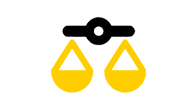 Мы сравнили 30 цен
Мы сравнили 30 цен -
Нашли где дешевле
Сравните цены и сделайте Ваш выбор
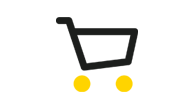
Информация на сайте не является публичной офертой. Все торговые марки принадлежат их владельцам.






